
この記事を読めば以下のことがわかります!
-
Apple Watchアクティビティリングの意味と見方
-
ムーブゴールの目安と設定の考え方
-
Apple Watch・iPhoneでの設定手順
-
日常で活動量を増やす簡単な工夫
-
記録を活用して目標を見直す方法
朝は電車で座って通勤し、ほとんどデスクで作業。気づけば夕方までほとんど動いていない――そんな日も少なくありません。
運動を意識しないと、消費カロリーは思っている以上に少なくなります。
Apple Watchのアクティビティリングは、こうした日常の動きも記録し、色のついたリングで達成度をわかりやすく示してくれます。
特別な運動をしなくても、リングを活用すれば自分の活動量を客観的に知り、少しずつ増やすきっかけになります。
Apple Watchのリングの使い方
Apple Watchのアクティビティリングは、日々の動きを3つの色で可視化します。
まずは、それぞれの色が表す意味と、どんな行動が計測されるのかを理解しておくと、日常生活の中で意識しやすくなります。
赤・緑・青のリングは何を表す?
赤のリング(ムーブ)

1日に消費したアクティブカロリーを示します。
出勤時に階段を使ったり、昼休みに近くのカフェまで歩いたり、帰りにスーパーへ立ち寄ったり――こうした軽い動きも加算されます。数字として可視化されることで、「今日はもう少し歩こう」という行動のきっかけになります。
緑のリング(エクササイズ)
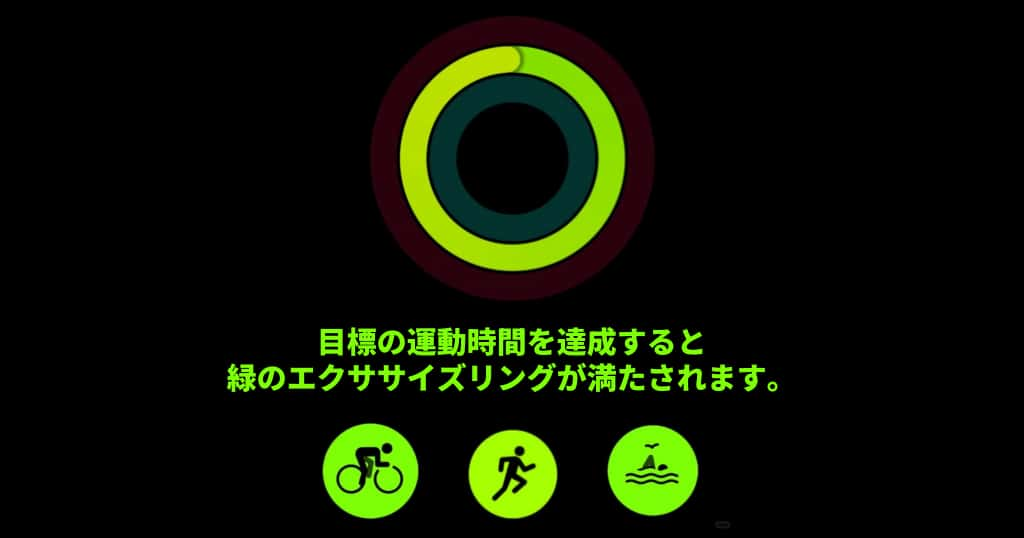
中程度以上の負荷がある活動を記録します。
速歩きでの移動、駅までの坂道、自転車通勤なども条件を満たせば計測対象になります。まとまった運動時間が確保できなくても、短時間を積み重ねれば目標に近づけます。
青のリング(スタンド)

1時間に1分以上立ち上がると記録されます。
午後の会議前に席を立つ、プリンターまで歩く、給湯室でコーヒーを入れる――こうした小さな動作でもカウントされ、長時間の座りっぱなしを防ぎます。
アクティブカロリーの意味
アクティブカロリーは、基礎代謝を除いた、身体を動かすことで消費されたエネルギーです。
Apple Watchは心拍数や動きのデータからこれを推定し、日常の些細な行動まで反映します。運動習慣がなくても、通勤・家事・買い物などの積み重ねは活動量として記録されます。
この数値を把握することで、自分の一日の動き方が見え、ムーブゴールの設定や見直しに役立ちます。結果的に「あと少し動こう」という自然な意欲にもつながります。
ムーブゴールの決め方
リングの目標値は、生活スタイルや体力によって適切な水準が異なります。無理なく達成できる設定にすることで、継続しやすくなります。
生活スタイル別の目安
デスクワーク中心:200〜300kcal程度から始めると達成しやすい。
移動や立ち仕事が多い:300〜500kcalが目安。通勤や外回りで歩く機会が多い人向け。
日常的に運動している:500kcal以上でも無理なくこなせる場合が多い。
エクササイズリングは、速歩きや階段利用など中程度以上の活動が対象。20〜30分/日を基準に、週150分以上を目指すとバランスがとれます。
スタンドリングは、1時間に1回立ち上がる動作を12〜14時間/日行うのが基本。長時間座りがちな場合は、コピーや飲み物を取りに行くなど、意識的に立ち上がる機会を増やします。
無理なく続けられる設定方法
ムーブゴールは高く設定すればよいというものではありません。日々の生活や体力に合わせて、達成しやすく続けられる数値にすることが大切です。
達成可能な数値から始める
最初は「少し余裕がある」と感じる目標に設定します。例えば、普段ほとんど運動しない場合は200kcal前後からスタートすると、仕事や日常の移動だけでもリングが進むのを実感できます。達成しやすい数値は、成功体験を積み重ねやすく、続けるモチベーションにつながります。
定期的に見直す(1〜2週間ごと)
同じ数値で達成が続くと、やがて物足りなく感じることがあります。逆に、達成率が低いままだと「やる気」が下がってしまいます。
1〜2週間ごとに記録を振り返り、達成率が高ければ10〜20kcalずつ上げ、低ければ少し下げて調整しましょう。
季節や仕事の繁忙期によっても活動量は変わるため、柔軟に対応することが大切です。
平日と休日で目標を分ける
デスクワークが中心の平日と、外出が増える休日では活動量が大きく変わります。平日は低め(例:250kcal)、休日は少し高め(例:350〜400kcal)に設定すると、無理なく続けられます。
Apple Watchの設定で必要に応じてその日のゴールを変更すれば、達成感を保ちながら続けることができます。
ムーブゴールの設定手順
ムーブゴールは、Apple Watch本体とiPhoneのどちらからでも変更できます。ここでは、実際の操作手順とあわせて、設定時に知っておくと便利なポイントをまとめます。
-
ホーム画面から「アクティビティ」アプリを開く
-
表示されたリングの中から「ムーブ」を選択
-
「ゴールを変更」をタップ
-
デジタルクラウンを回して消費カロリーの数値を増減
-
目標が決まったら「更新」をタップして完了
ポイント:
-
ゴールは毎日同じ数値で固定されますが、必要に応じて何度でも変更可能です
-
今日は特別に動けそう、逆に忙しくて難しい、という場合は一時的に下げてもOKです
-
「Watch」アプリを開き、「マイウォッチ」タブで「アクティビティ」を選択
-
「ムーブゴールを変更」をタップ
-
+または-ボタンで消費カロリーの数値を調整
-
設定が終わったら「保存」をタップ
ポイント:
-
iPhoneからの操作は画面が大きく、細かい数値調整もしやすい
-
Apple Watchが手元にない時でも変更できるのがメリット
-
設定後に確認したいこと
初期値は多くの場合、現在の活動量に基づいて自動的に提案されます
変更後は、翌日以降のリング表示や通知も新しいゴールに基づいて更新されます
最初は低めから始め、達成状況を見ながら少しずつ数値を上げていくのがおすすめです
リング達成のための工夫
目標を設定しても、その日の仕事や予定によっては達成が難しいこともあります。そんな時でも取り入れやすい、日常の中で活動量を増やす工夫を紹介します。
毎日できる消費アップの工夫
ルートを変えて移動距離を延ばす
同じ場所に行く場合でも、あえて遠回りをすると歩数や消費カロリーが自然に増えます。
例えば、会議室へ向かうときに別フロアを経由する、コンビニに行く際に少し遠い店舗を選ぶなど、小さな変化でもムーブリングが進みやすくなります。
特に、1日の中で移動の機会が限られるデスクワークでは、こうした意識的な遠回りが有効です。
立ってできる作業を増やす
長時間座った姿勢が続くと、スタンドリングが進まないだけでなく、体にも負担がかかります。
電話対応や資料の確認、簡単なメールチェックなどは立って行うようにすると、リングの進捗と姿勢改善の両方に効果があります。
社内でスタンディングデスクや高めのカウンタースペースがあれば、積極的に活用しましょう。
短時間の運動を分割する
忙しい日でも、まとまった時間が取れなくても問題ありません。
昼休みに3〜5分の速歩き、エレベーターを待つ間の足踏み、退勤前にビルの周囲を一周するなど、複数回に分けてエクササイズリングを積み上げることができます。
短い運動でも合計すれば十分な効果があり、ハードルを下げて継続しやすくなります。
用事はまとめず分ける
コピーや書類の受け渡し、備品の補充などは一度に済ませず、小分けにして行うことで自然に移動回数が増えます。
この方法は、忙しくても無理なく活動量を増やせる点がメリットです。
デー
データを見て目標を見直す
Apple WatchやiPhoneの「フィットネス」アプリには、毎日の活動量が詳細に記録されます。数値を確認するだけでなく、時間帯や曜日ごとの傾向を把握すると、翌日以降の行動計画に役立ちます。
時間帯のパターンを確認する
グラフで午前・午後・夜の動き方を見比べ、活動が少ない時間を特定します。
例えば昼食後にほとんど動いていなければ、その時間帯に短い移動や立ち作業を取り入れることで、合計の消費カロリーが伸びやすくなります。
曜日ごとの差を把握する
平日と休日で活動量がどう変わるかを確認します。
休日に数値が下がりやすい場合は、その日に合わせて目標を低めに設定し、短時間の外出や家事を活動時間として組み込みます。
逆に休日のほうが活動的なら、その流れを平日に活かす方法を考えます。
達成状況に応じて目標を調整する
1週間の達成率を基準に、8割以上続いていれば10〜20kcal上げ、5割を下回る場合は設定を下げるか行動内容を見直します。
変化は小刻みに行うことで、身体への負担を避けられます。
背景要因もあわせて考える
天候、季節、仕事の繁忙期など、外的要因でも活動量は変化します。
記録を振り返る際は、こうした状況も踏まえて設定を見直すと、今の生活に合った現実的なゴールを維持できます。
まとめ
Apple Watchのアクティビティリングは、特別な運動をしなくても日常の動きを数値化し、客観的に見せてくれます。
ムーブゴールを自分の生活に合った範囲で設定し、小さな動きを積み重ねれば、リングは自然に閉じていきます。
重要なのは、高い数字を追いかけることではなく、続けられる仕組みを作ること。
通勤や社内のちょっとした移動でも、積み重ねれば立派な活動量になります。
日々の行動を見直しながら、自分に合ったペースを保つことが、長期的な健康維持への近道です。




